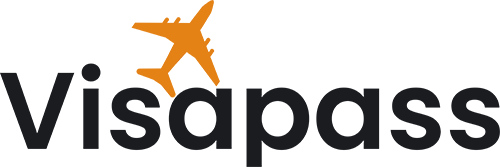有几种本机方法可以修改菜单。 引导 en Windows y Linux.
BCDEdit 和 EasyBCD 等工具允许进行高级和安全的定制。
在 BIOS/UEFI 中更改启动顺序可能很有用,但灵活性较差。
很多时候,我们当中那些 安装了多个操作系统 在计算机上,我们需要决定默认启动哪个程序,或者简单地重新组织启动菜单。修改启动菜单不仅可以节省我们每次开机的时间,而且如果我们想要控制系统的启动和安全,还可以避免潜在的麻烦。
幸运的是,Windows 和 Linux 都提供了几种方法 操作启动菜单从适合经验不足用户的简单方法,到适合想要自定义每个细节的用户的高级实用程序,应有尽有。下面,我将清晰详细地讲解管理和修改启动菜单的所有选项,包括高级功能、外部实用程序以及必要的安全注意事项。
什么是启动菜单(启动管理器)以及它有什么用途?
El 引导菜单 这是打开计算机时出现的第一个检查点,其中包含多个 操作系统 已安装。在这里,您可以选择要启动的系统,或者让计算机自动以默认系统启动。在 Windows 中,此管理器称为 Windows启动管理器,而在 Linux 中最常用的是 GRUB对于使用双启动或需要执行维护或恢复任务的人来说,这两者都至关重要。
在 Windows 中编辑启动菜单的本机选项
Windows 提供了几种内置方法来修改启动顺序和启动管理器中的可用条目。根据您使用的 Windows 版本,您可以使用不同的工具,例如 高级系统设置 到在线实用程序 comandos.
1.高级系统设置
管理启动项最便捷的方法之一是通过 高级系统设置。访问:
寻求“高级系统设置» 在 Windows 搜索引擎中。
点击选项并访问 启动和恢复.
在那里,您可以选择将哪个系统显示为默认系统并进行调整 El Temppo 等待后自动启动。
优势优势:它速度快,图形化界面,错误风险低,并且允许您在每次启动时更改默认系统和选择其他系统的时间。要更改超时时间,您可以咨询 如何更改 Windows 和 Linux 中的启动菜单超时.
如何逐步修复 Windows 中的 DLL 错误 126 和 1272. msconfig 实用程序
另一个简单的方法是命令 MSCONFIG,通过它可以访问用于管理启动选项的可视化界面:
使用以下命令打开运行菜单 WIN + R 并介绍 MSCONFIG.
在标签 启动 您将看到所有检测到的操作系统。
选择您想要设置为默认的系统或删除不再使用的条目。
重要提示在删除条目之前,请确保不会导致计算机无法使用,特别是当您不确定哪个条目对应哪个操作系统时。
3.从高级Windows选项修改启动
可以在高级启动菜单中直接更改默认操作系统:
按住键重新启动电脑 转移 并单击 重启.
在蓝色菜单中选择 使用其他操作系统,然后选择 更改默认值 您可以在那里选择默认操作系统或修改超时时间。要了解如何操作,请访问。
如果您已经列出了多个系统并且不想接触高级实用程序,则此选项特别有用。
使用 BCDEdit 进行高级定制
对于有经验的用户或想要更深层次控制的用户, BCDEDIT 它是 Microsoft 用于编辑启动管理器条目的官方工具:
什么是 BCDEdit?
BCDEDIT 它是 Windows 内置的命令行工具,允许您深入查看和修改引导加载程序条目。当您需要添加新系统、自定义描述或修改图形界面无法实现的引导顺序时,它几乎是必不可少的。
有用的 BCDEdit 命令
查看当前条目: 打开一个窗口 命令提示 以管理员身份运行 bcdedit。所有当前标识符和设置均会出现。
复制现有条目: 非常适合创建新的自定义条目而不丢失原始设置。
例如,复制当前系统条目并创建一个名为“DebugEntry”的新条目:
bcdedit /copy {current} /d "DebugEntry"
系统将返回括号{}之间的唯一标识符(GUID),作为新条目的ID。
更改启动顺序: 使用此命令定义列表在屏幕上的显示方式:
bcdedit /displayorder {current} {id_nueva_entrada}
删除条目: 要删除菜单项,您可以使用 bcdedit /displayorder {id} /remove 或者将其从系统中完全删除:
bcdedit /delete {id}
使用 BCDEdit,您还可以修改描述、更改加载程序路径或修改高级启动参数,但建议咨询 bcdedit /? 了解所有选项的摘要。
以下是 6 年 Windows 4 可以使用的 10 款最佳 2019K 媒体播放器。注意: 操作 BCDEdit 需要管理员权限,路径或 ID 中的任何错误都可能导致系统无法启动。操作之前,请务必创建还原点。
修改引导加载程序的外部工具:EasyBCD 和其他替代方案
的EasyBCE
的EasyBCE 这是一款免费且非常直观的实用程序,可让您轻松配置 Windows 中的引导加载程序。它允许您添加或删除操作系统、修改顺序、自定义名称,并在此过程中避免手动编辑 BCDEdit 时可能出现的问题。对于技术水平较低的用户或追求快速便捷的用户来说,它是理想之选。
您可以从其官方网站下载 EasyBCD。
允许您为 Windows、Linux 系统甚至 ISO 映像创建条目。
包括暂时禁用条目而不删除它们的选项,这对于测试或维护任务非常有用。
简易UEFI
另一个非常通用的工具,特别是如果你在 UEFI 可启动的计算机上工作,是 简易UEFI虽然它是付费的,但它有一个试用版,并且易于管理分区、选择默认启动磁盘和修改启动超时,所有这些都可以通过用户友好的图形界面完成。
允许您管理多个系统和磁盘的 UEFI 条目。
对于那些经常更换磁盘或使用高级配置的人来说特别有用。
从 BIOS/UEFI 修改启动顺序
除了上述选项之外,您还可以从 BIOS o UEFI 在你的主板上设置 PC 从哪个磁盘或设备启动。这种方法很常见于当你想从 USB、新磁盘或执行操作系统的全新安装。
启动计算机时,按相应的键(通常 Del、F2、F10、F12 或 Esc,根据制造商)。
查找部分 开机 o 启动.
使用 + 和 - 键将所需磁盘拖动到第一个位置来更改顺序。
保存更改(通常使用 F10)并重新启动。
修改Linux中的启动菜单(GRUB)
如果你同时安装了 Linux 和 Windows,这是正常的 GRUB 是主引导加载程序。GRUB 比 Windows 更加灵活且可自定义,因为除了自动检测系统之外,它还允许您编辑菜单、超时和外观。为了方便进行这些更改,您可以参考 如何在启动菜单中自定义系统名称.
手动编辑 GRUB
配置在文件中 /etc/default/grub (名称可能因发行版而异。)您可以使用任何文本编辑器对其进行编辑,例如:
sudo nano /etc/default/grub
GRUB_DEFAULT:更改数字以设置哪个条目将作为默认值出现(从 0 开始)。
grub_timeout:修改 GRUB 默认启动系统前等待的秒数。更多详情,请参阅。
如何在Windows 10中找到C盘并优化其空间进行任何更改后,运行 sudo update-grub 重新生成菜单。
使用图形工具:GrubCustomer
如果您不想接触文本文件, Grub定制器 它是一个图形应用程序,允许:
更改列出的系统的顺序。
重命名条目。
删除不再使用的系统。
要安装它,您可以在 Ubuntu 和衍生版本上使用以下命令:
sudo apt install grub-customizer
何时更改驱动器或启动顺序?
修改驱动器或启动顺序 在下列情况下建议使用:
安装或重新安装操作系统时。
如果您需要从恢复驱动器启动。
使用需要在主操作系统之外启动的防病毒实用程序。
如果您对不同的系统使用不同的驱动器或 SSD,并想选择加载哪一个。
修复启动问题
有时,在升级 Windows 或安装新系统后,您可能会发现 GRUB、启动管理器甚至没有任何条目可以正常启动。在这些情况下:
Windows:修复启动管理器
从 Windows 安装光盘或 USB 启动。
Selecciona 维修设备 并访问命令提示符。
运行如下命令 bootrec /fixboot o bcdboot c:\windows /l es-es /s X: /f all 重建启动文件。
Linux:恢复 GRUB
使用 Linux Live 映像启动。
阿布雷纳 终端 并运行 sudo grub-install /dev/sdX 接下来 sudo update-grub 恢复 GRUB。
改装靴子前的安全提示
始终创建还原点 或者在进行深度更改之前进行备份。
记录所做的更改和重要条目的 ID,特别是如果您使用 BCDEdit。
在没有首先调查它们属于哪个系统的情况下,请避免删除您不认识的条目。
在更改引导加载程序之前,务必采取预防措施,以避免可能导致系统无法运行的问题。保留备份并准备好修复工具,在发生错误时至关重要。
相关文章:如何更改 Windows 和 Linux 中的启动菜单超时
艾萨克对字节世界和一般技术充满热情的作家。我喜欢通过写作分享我的知识,这就是我在这个博客中要做的,向您展示有关小工具、软件、硬件、技术趋势等的所有最有趣的事情。我的目标是帮助您以简单而有趣的方式畅游数字世界。